Как да създадете лесен КОЛАЖ в Word [Снимки]
Направете колаж в Word Това е доста лесна стъпка и повече, ако се осмелите да следвате тези стъпки; но имайте предвид, че крайният резултат ще зависи от вашето ниво на креативност.
Всички познаваме Word като текстов процесор, но прилагането на въображението небето е границата.
С този инструмент на Microsoft можете да правите безкрайности от неща. Сред тях можем да споменем например:
- Направете концептуална карта с Word
- Лесно изброявайте страници в Word
- Как да направите автоматичен индекс в Microsoft WordСред другите.
По -долу ще ви научим на техниките за създайте колаж в Word стъпка по стъпка от нулата или ако това не стане под инструмента SmartArt, където последният е много бърз и лесен за използване НИЕ ОТИВАМЕ!
Създайте колаж от нулата
За да направите вашия колаж в Word бързо, трябва да изберете избраните от вас изображения.
Изображенията, които се поставят, или снимките трябва да са ясни, с добра разделителна способност, така че при поставянето или увеличаването им да не се изкривяват.
След като изберете, отваряте текстообработващата програма (WORD).
Избирате всички снимки и ги поставяте в документа.
Обикновено правя това с ориентация на листа хоризонтално, така че вашият колаж в Word да е възможно най -голям. Но ако имате нужда от тип плакат, препоръчвам да го направите във вертикален формат.
Щракнете върху всяко изображение, в горната част ще се появи раздел, който ще казва: Инструменти за изображения.
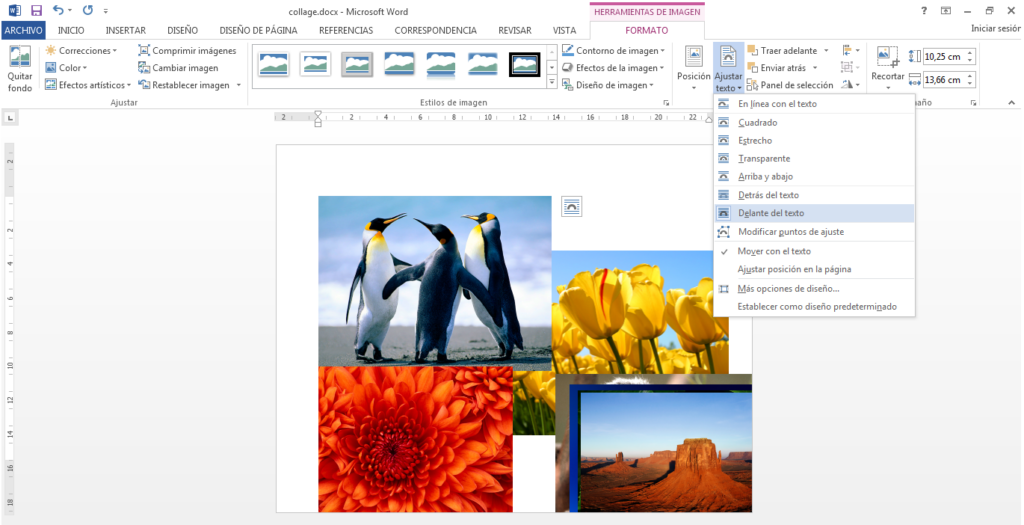
Трябва да го направите с всяко изображение и да изберете пред текста; по този начин ще можете да манипулирате изображението при ваше удобство.
Като примера, който ви оставям тук по -долу:
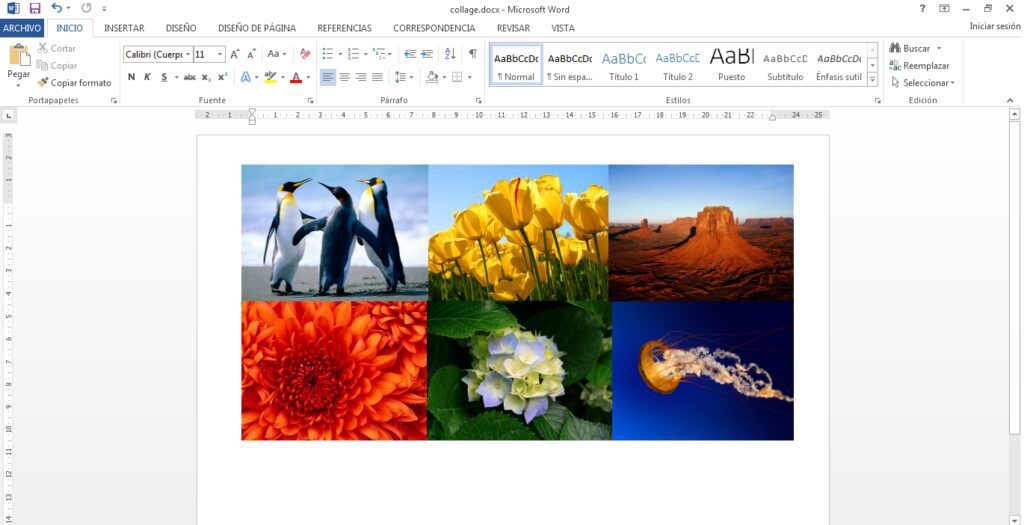
Можете да добавяте допълнителни форми към изображенията в зависимост от това какво има в Word, както и осветление, 3D ефекти, скосявания, сянка и отражение; всичко това се намира, като щракнете върху всяко изображение, като локализирате ефекта на изображението.
Как да направите колаж с помощта на SmartArt
Друг начин как да направите колаж в Word е с този инструмент. Ако искате нещо по -оригинално, стилно и по -бързо, този трик ще ви даде чудесен начин да представите колажите си.
Показвам ви по -долу: в горната част на Word, в раздела INSERT, има място, наречено SmartArt.
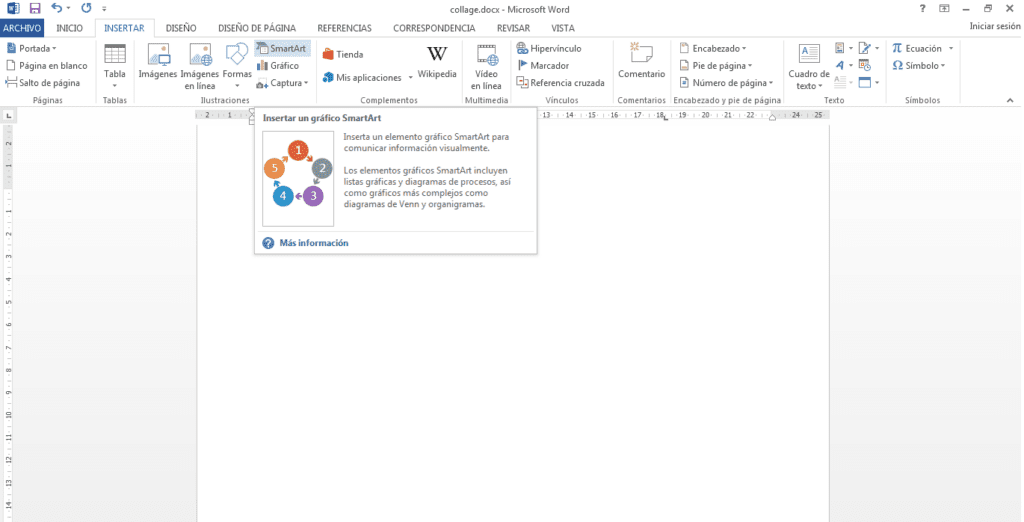
В този раздел ще намерите много дизайни, изберете този, който ви харесва, стига да можете да вмъквате изображения във формите.
Например в този случай избрах второто;
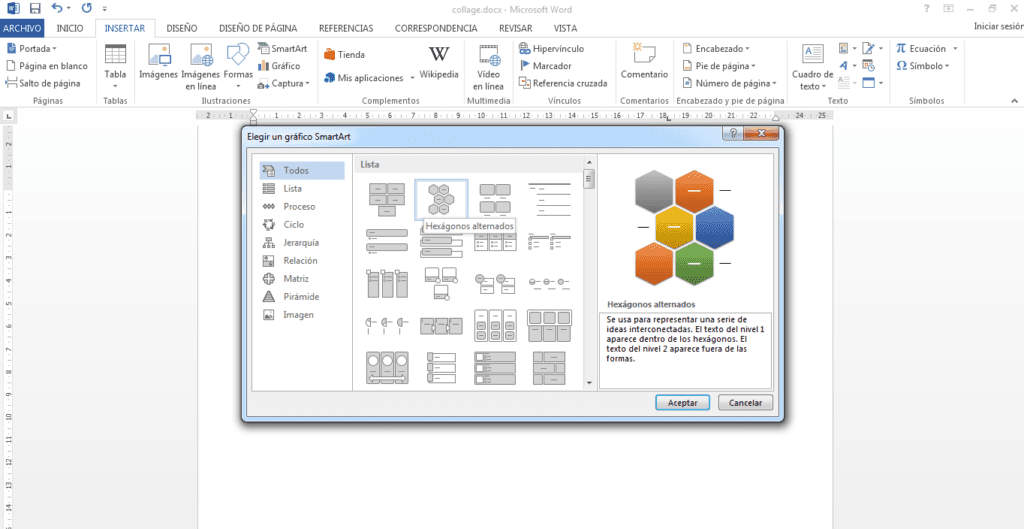
След като моделът е вмъкнат за създаване на вашия колаж в Word, форматът ще изглежда така:
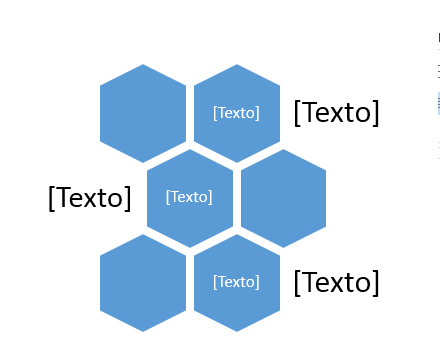
Можете просто да изтриете текстовете на думите от шестоъгълниците, когато създавате колажа си в Word и да поставите изображение по следния начин:
- Щракнете с десния бутон върху всяка форма и след това върху формата на формата, от дясната страна ще се появи раздел с опции за запълване, изберете този от: Попълнете с изображение и текстури.
Ако сте успели да попълните всяка форма с изображения и те не са били достатъчно коригирани, препоръчвам ви да отидете в секцията за превъртане, както ви показвам на следното изображение.
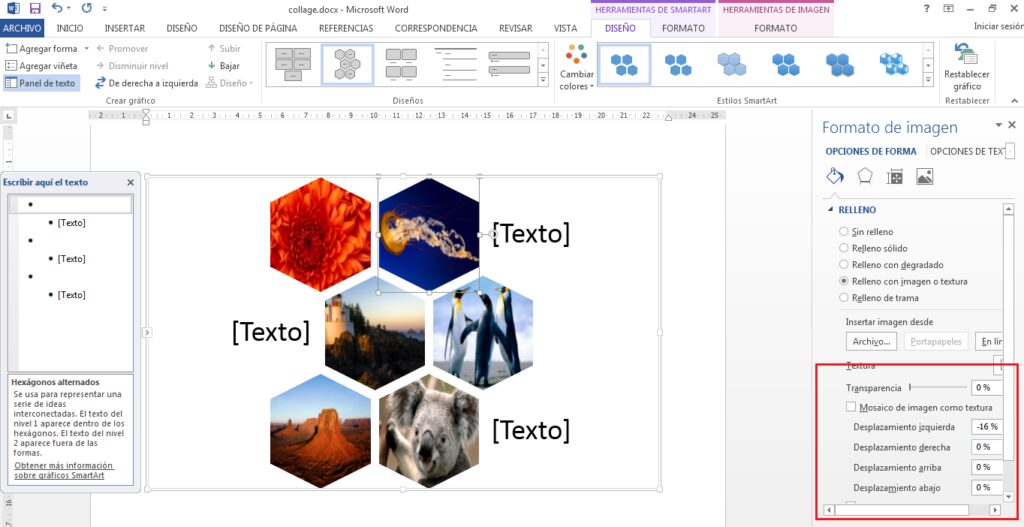
Тук можете да регулирате изображението малко по малко, така че да е според вашите очаквания.
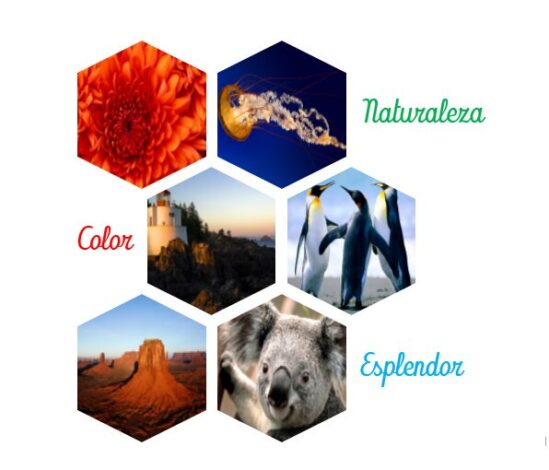
И ето моят резултат, вече промених изображенията по свой вкус, направих промяна в буквите, размера и цвета. Нещо много просто да направите, за да създадете колаж в Word и това няма да отнеме много време.
Продължете, присъединете се към нашия канал в Telegram, изпратете ни вашите въпроси.